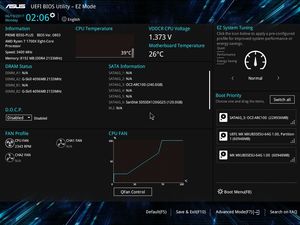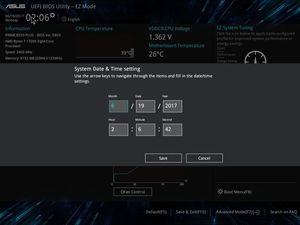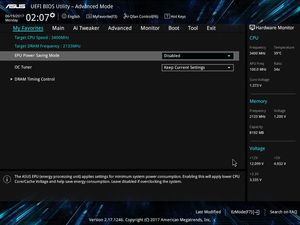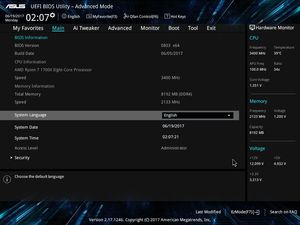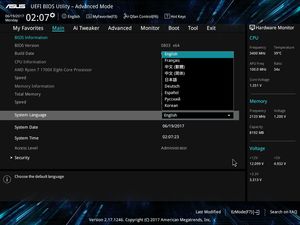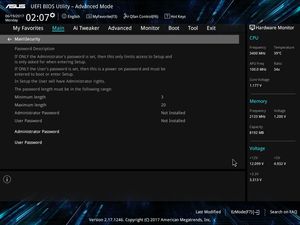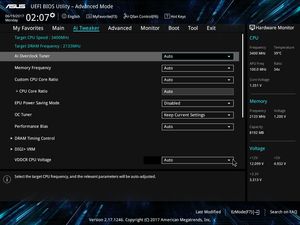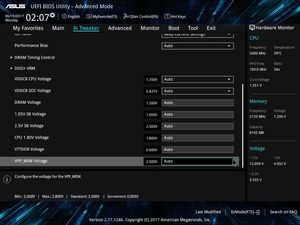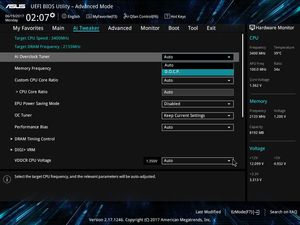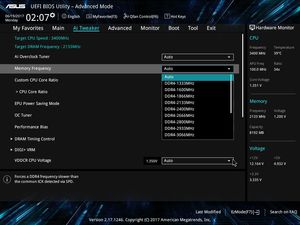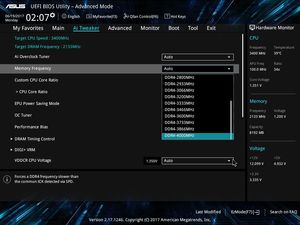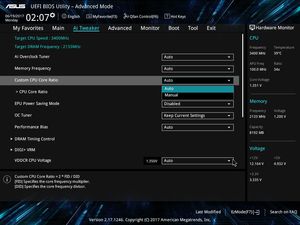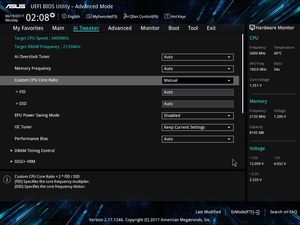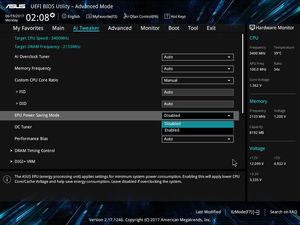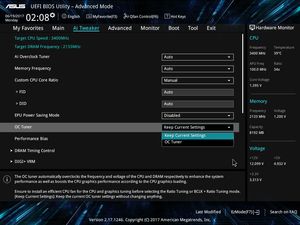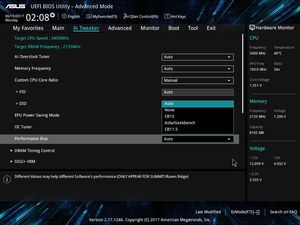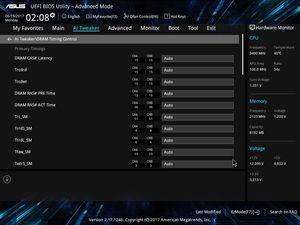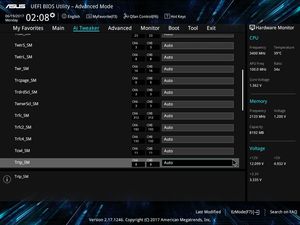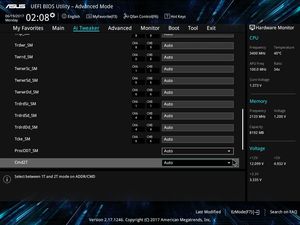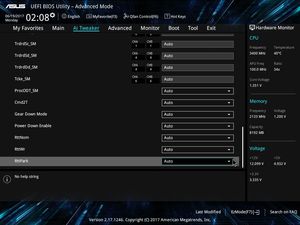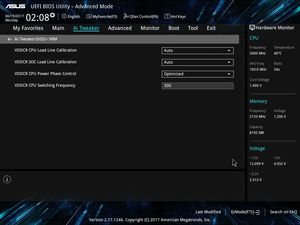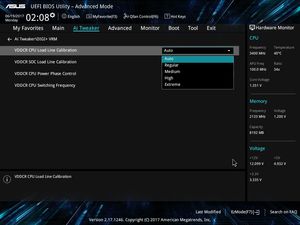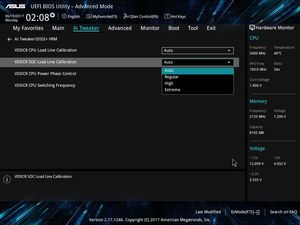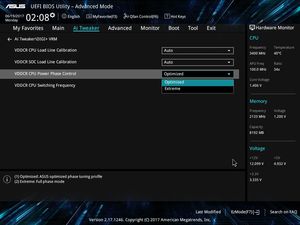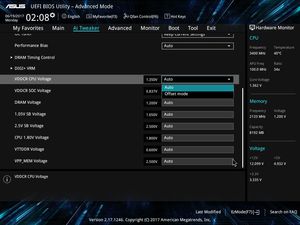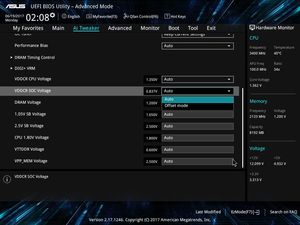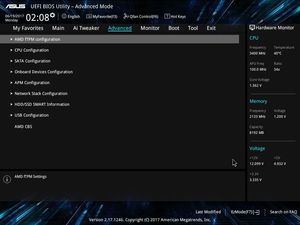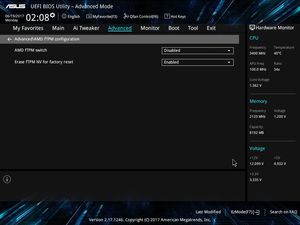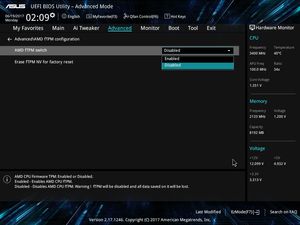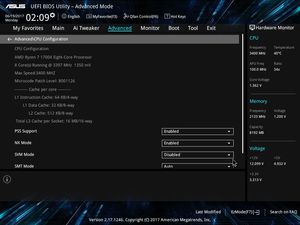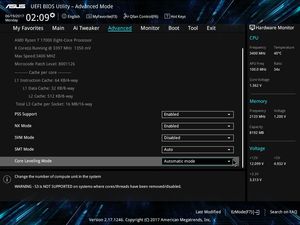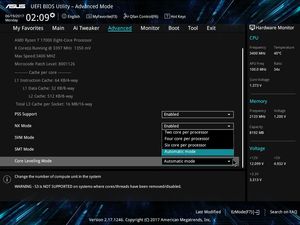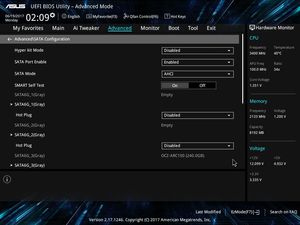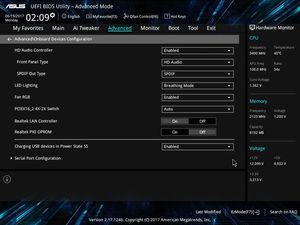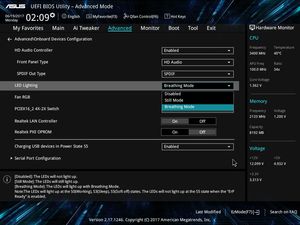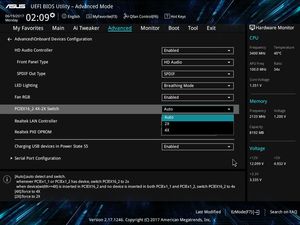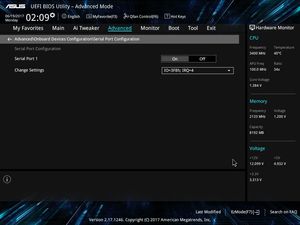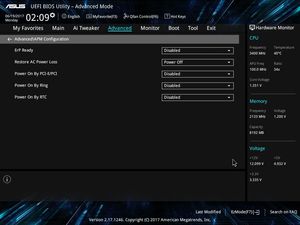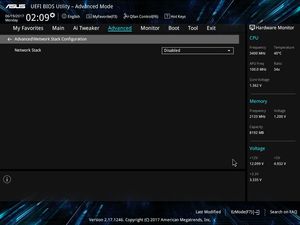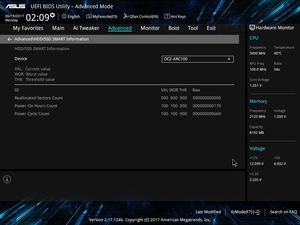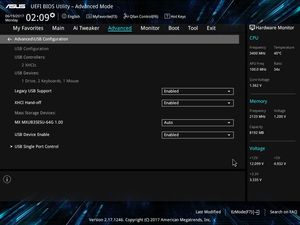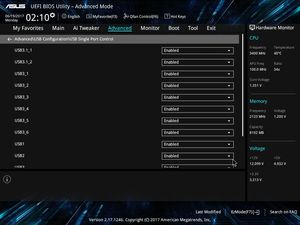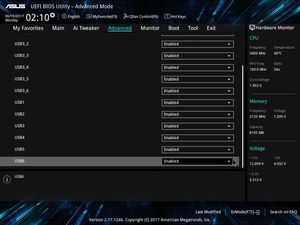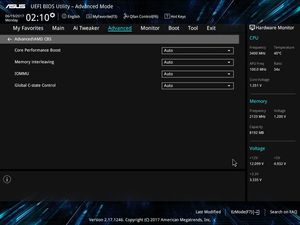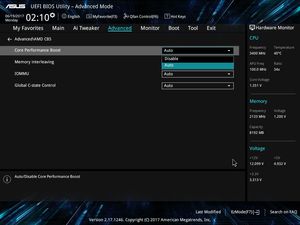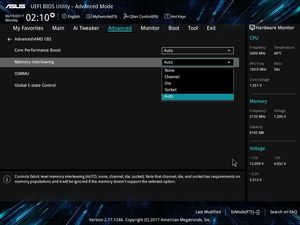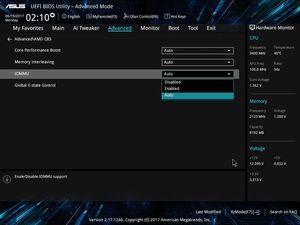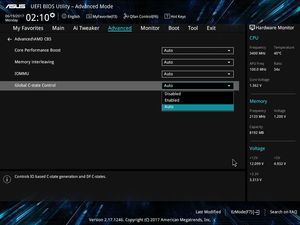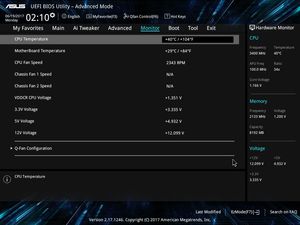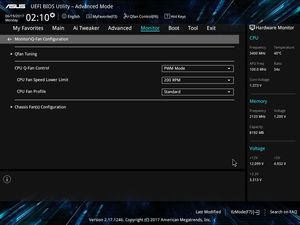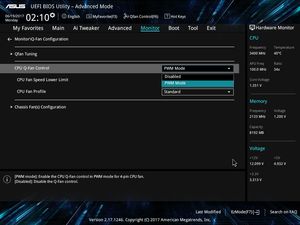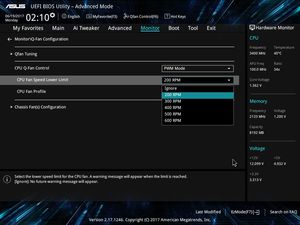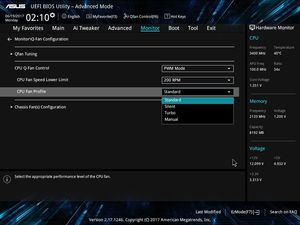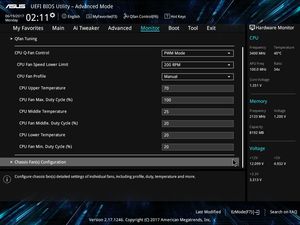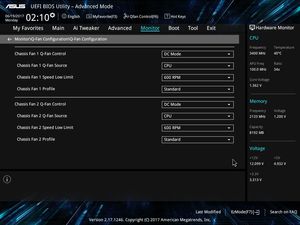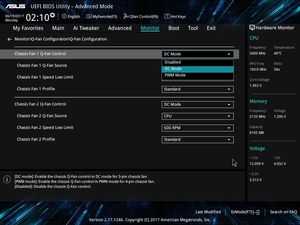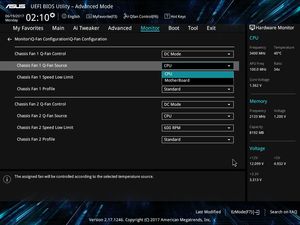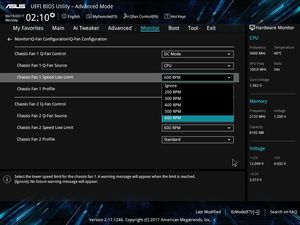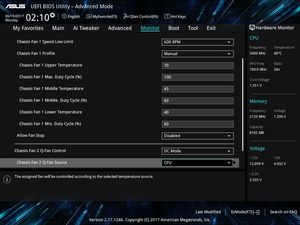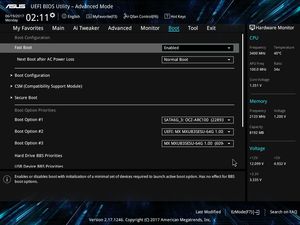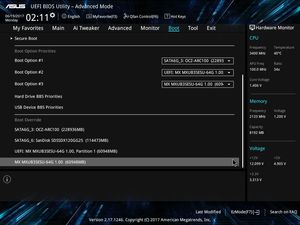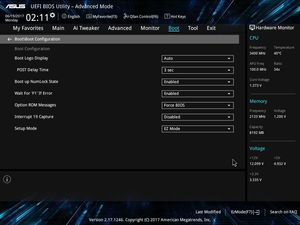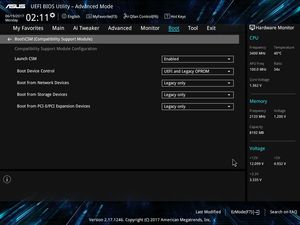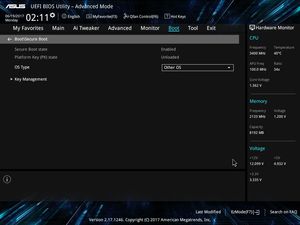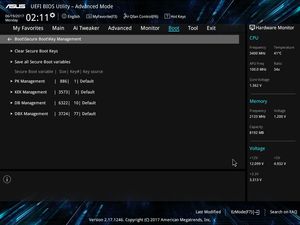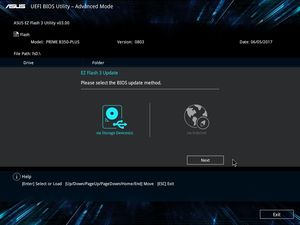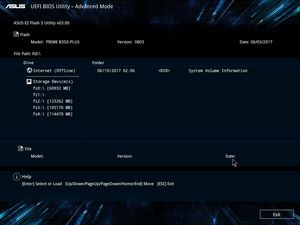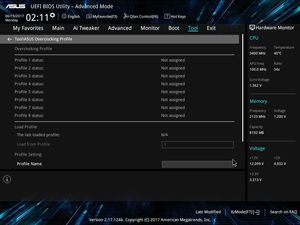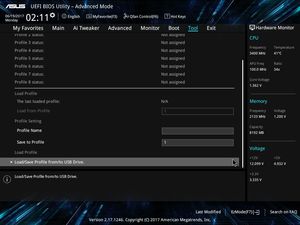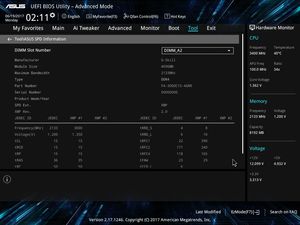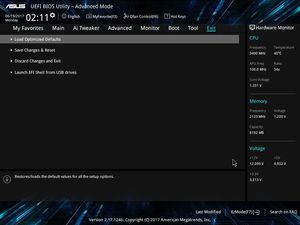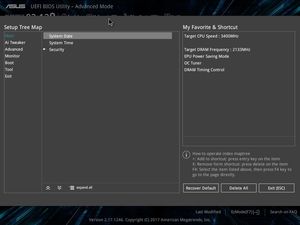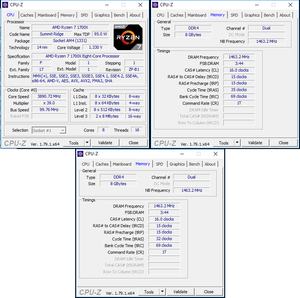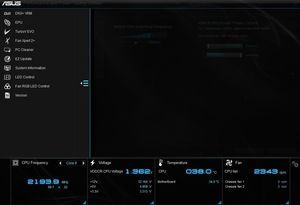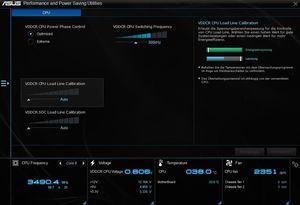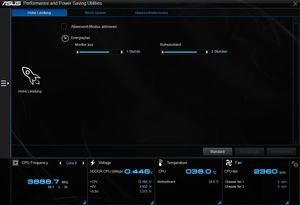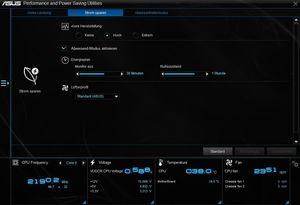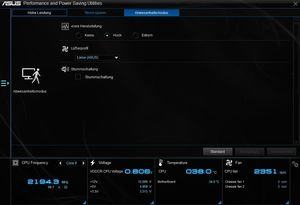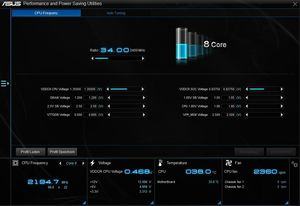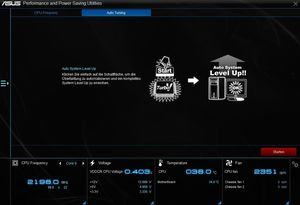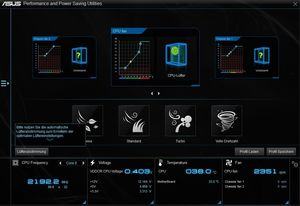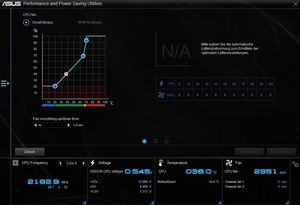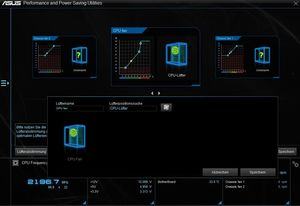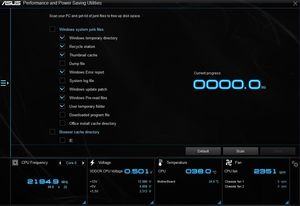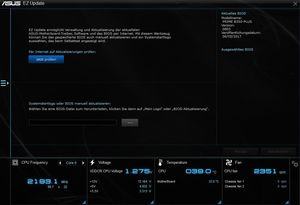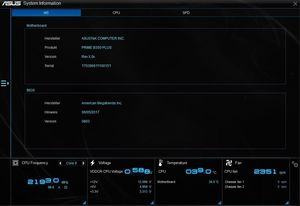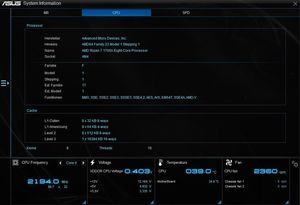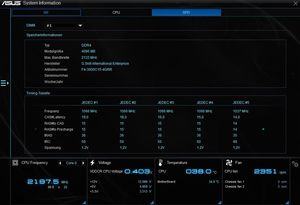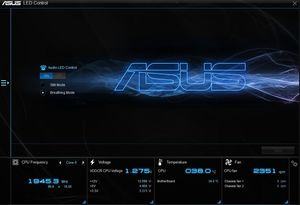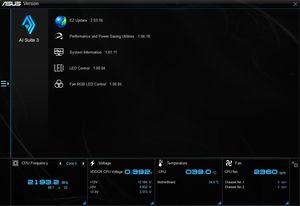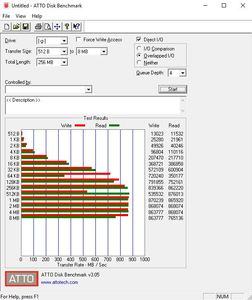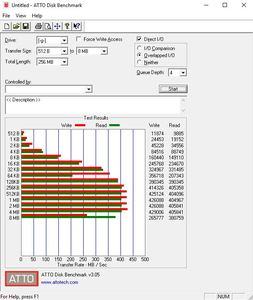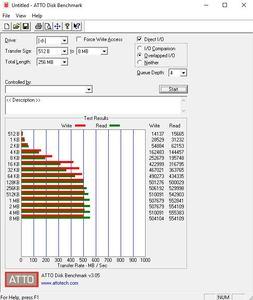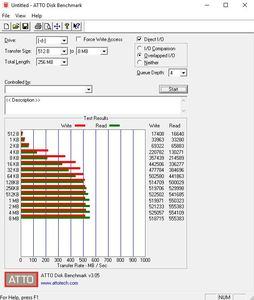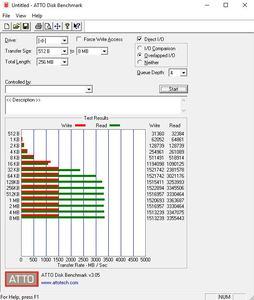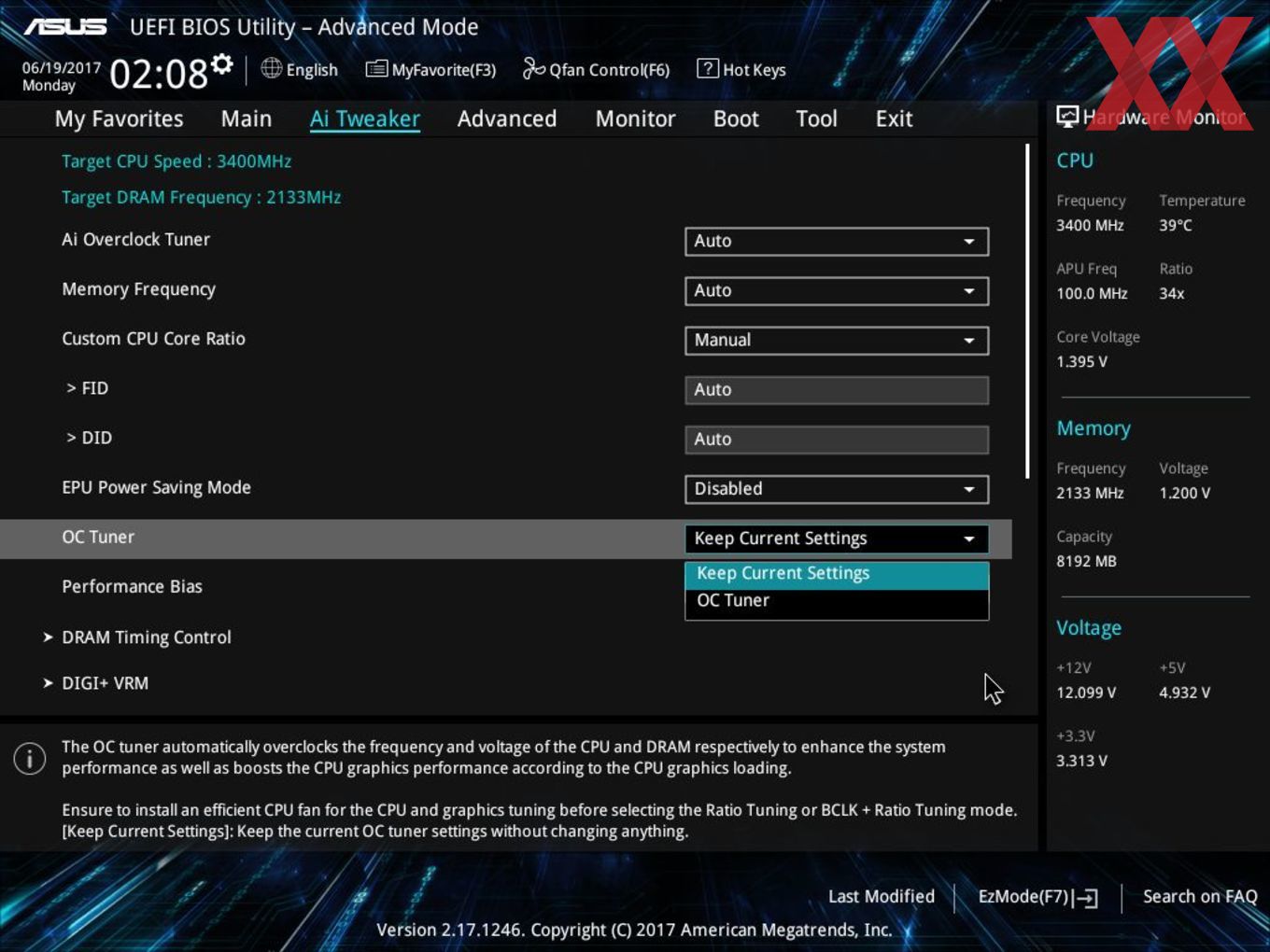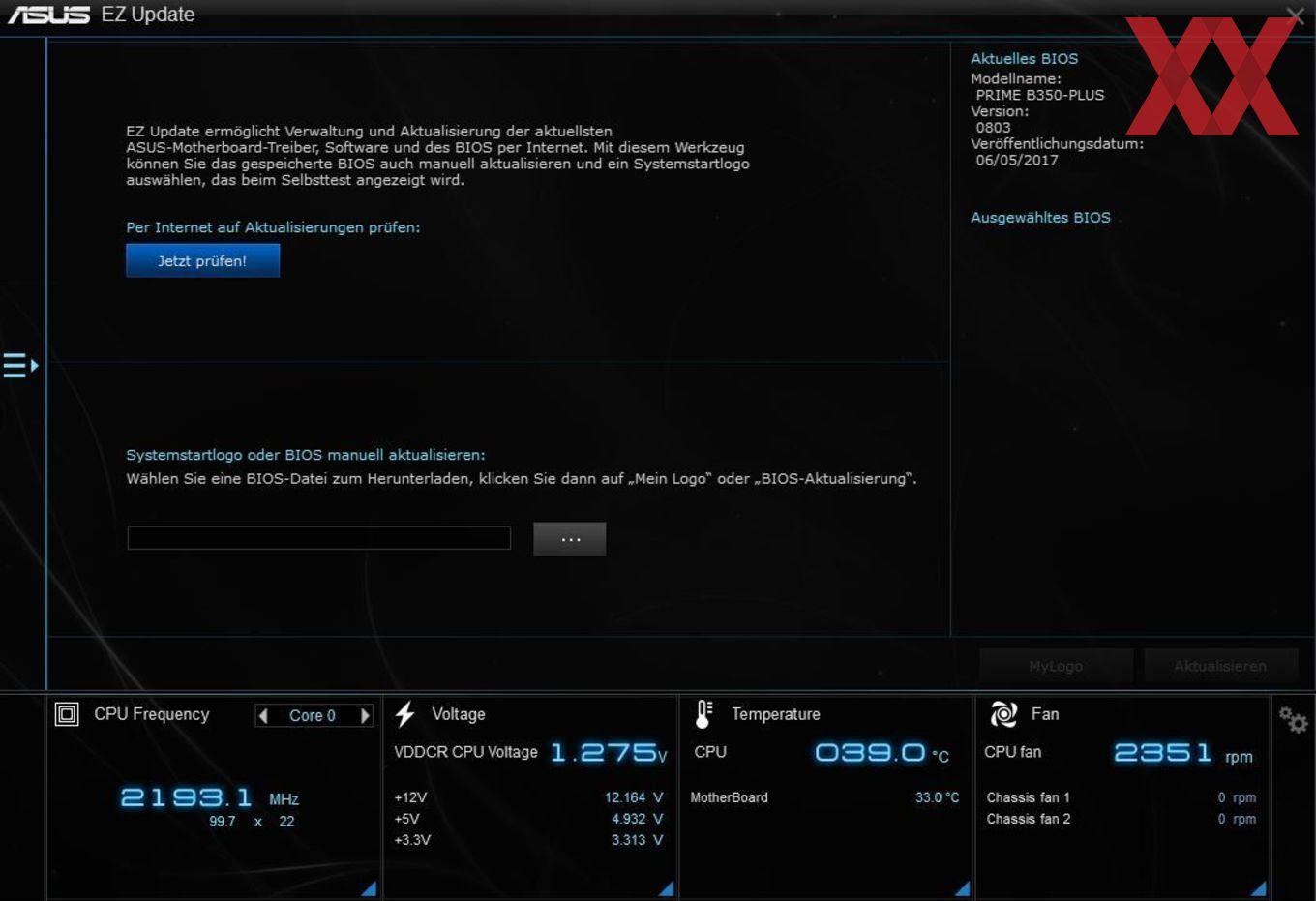BIOS
Werbung
Wir fanden auf dem ASUS Prime B350-Plus eine frühzeitige BIOS-Version vor, die wir natürlich sofort gegen das BIOS 0803 ersetzt haben, das die neue AGESA-Version 1.0.0.6 mitbringt, jedoch als Beta-Version deklariert wurde. Zuvor wurden von ASUS schon so einige BIOS-Versionen veröffentlicht, welche Verbesserungen in Verbindung mit Ryzen mitgebracht haben.
Veränderungen und Verbesserungen von Version 0406 bis 0803:
- Improved system stability (0406)
- Enhance memory compatibility (0503)
- Improved system stability (0513)
- Make CPU temperature more precise (0513)
- Improved system stability (0515)
- Enhance memory compatibility (0515)
- Improve CPU temperature monitor function (0515)
- Update AGESA to 1.0.0.4a (0606)
- Improved system stability (0609)
- Improved system stability (0613)
- Beta BIOS with AGESA 1.0.0.6 (0803)
Generell wurde die UEFI-Optik von den Intel-Platinen übernommen. Dabei werden die einzelnen Punkte in Türkisblau hervorgehoben und die restlichen Werte in weißer Schrift. Oben links angefangen sind an dieser Stelle das aktuelle Datum und auch die Uhrzeit einsehbar. Rechts daneben kann auch die generelle UEFI-Sprache geändert werden.
In der nächsten Zeile werden die üblichen Vorabinformationen wie das Mainboardmodell inkl. BIOS-Version, die aktuell installierte CPU inkl. Taktfrequenz sowie die Arbeitsspeicher-Kapazität angezeigt. Weiter rechts sind dann auch gleich die CPU- und Mainboard-Temperatur zu sehen, zusätzlich auch die CPU-Spannung. Eine Etage tiefer teilt auf der linken Seite ein ergänzender RAM-Status mit, in welchen Slots aktuell welche Module mit welcher Kapazität und der aktuell anliegenden Taktung installiert sind. Zudem kann auf Wunsch auch gleich ein Extreme-Memory-Profile (kurz: XMP) ausgewählt werden, sofern vorhanden. Wer sich für die derzeit angekoppelten Storage-Gerätschaften interessiert, erhält diese Infos direkt rechts daneben. Hinzu kommen dann wiederum unten noch die Lüftergeschwindigkeiten, die sich mit der Funktion "Manual Fan Tuning" auch gleich individuell festlegen lassen.
Am rechten Rand des Bildschirms kann vom Anwender das grundlegende Funktionsschema ausgewählt werden. Standardmäßig ist der normale Modus aktiviert. Es lassen sich jedoch auch "ASUS Optimal" und der Modus "Power Saving" aktivieren. Während beim "ASUS Optimal"-Modus das System auf gesteigerte Performance ausgelegt ist, lässt sich das Setup mit dem "Power Saving"-Modus effizienter betreiben. Darunter kann die Boot-Reihenfolge mit Leichtigkeit abgeändert werden. Entweder per Klick auf "Advanced Mode" oder mit einem Tastendruck auf "F7" gelangen wir in die erweiterte Ansicht, die wir uns nun anschauen werden.
Advanced-Mode: Optisch genau wie der EZ-Mode, allerdings nach traditioneller Art und Weise strukturiert. Der erste Menüpunkt ist das "My Favorites"-Feature, das die Auswahl der häufig verwendeten Funktionen aus dem BIOS anzeigt, die der Nutzer frei auswählen kann. Für das Hinzufügen oder Entfernen von Funktionen muss dafür oben der Punkt "MyFavorite(F3)" angeklickt oder die Taste "F3" gedrückt werden. Dies öffnet ein eigenständiges Fenster, in dem die Funktionen ausgewählt werden können.
Auf der "Main"-Seite werden noch einmal einige Vorabinformationen wie die BIOS-Version, das installierte Prozessormodell und einige RAM-Infos angezeigt. Auch hier lässt sich die Menüsprache ändern, falls gewünscht. Sämtliche Overclocking-Funktionen sind im Ai-Tweaker-Reiter hinterlegt worden, und es sind wieder einmal sehr viele Funktionen implementiert worden. Ob es nun um die Taktfrequenz von CPU oder Arbeitsspeicher oder doch um die einzelnen Spannungen geht, hier wird der Anwender fündig. Zur Unterstützung wird jeweils unten erklärt, was die einzelnen Funktionen bewirken.
Wie immer können die zahlreichen Onboard-Komponenten mithilfe des nächsten Reiters konfiguriert werden. Auch wenn auf der rechten Seite ständig einige Informationen vom Hardware-Monitor angezeigt werden, hat ASUS eine eigene "Monitor"-Seite umgesetzt, auf der unter anderem die Lüfter gesteuert werden können. Aber auch die Temperaturen und Spannungen werden noch einmal aufgelistet.
Sämtliche Einstellungen, die den Startvorgang betreffen, wurden auf den Reiter "Boot" geparkt. Wer sich von dem Boot-Logo gestört fühlt, kann es dort abschalten. Zusätzlich sind an dieser Stelle die Boot-Overrides untergebracht worden, die man häufig auch auf der letzten Seite findet. ASUS gibt auch hier erneut ein paar Tools mit auf den Weg. Darunter das "ASUS EZ Flash 3 Utility", womit das UEFI entweder über einen USB-Datenträger oder aber über das Internet aktualisiert werden kann. Sämtliche UEFI-Einstellungen können mithilfe des "ASUS Overclocking Profile" in maximal acht Profilen gesichert werden, die auch von einem USB-Stick exportiert und importiert werden können. "ASUS SPD Information" liest die Serial Presence Detect-Werte aus den DIMMs aus. Und unter "Exit" können die gesetzten Settings abgespeichert und auch die Default-Werte geladen werden. Bevor das UEFI die Settings abspeichert, zeigt ein kleines Fenster alle Einstellungen an, die verändert wurden. Wer sich nützliche Notizen anlegen möchte, muss glücklicherweise auf keinen Zettel und Stift zurückgreifen, sondern verwendet einfach das "Quick Note"-Feature.
Die Bedienbarkeit der UEFI-Oberfläche stufen wir als akzeptabel ein. Die Navigation kann durch die Menüs nach langer UEFI-Benutzung in meist ruckeliger Weise durchgeführt werden, was wir schon häufiger kritisieren mussten. Abgesehen von dieser Tatsache wurden alle gewählten Einstellungen zu unserer vollsten Zufriedenheit übernommen. Auch gab es an der Stabilität nichts zu bemängeln.
Overclocking
Dass Overclocking bei AMDs Ryzen-Prozessoren ein großes Thema ist, zeigt vor allem unser Artikel zum AMD Ryzen 7 1700, den wir auf 4 GHz übertakten konnten. Das UEFI unterstützt auch die Down-Core-Funktion mit, mit der CPU-Kerne oder auch ein CCX-Modul (CPU Core Complex) gezielt abgeschaltet werden können. Bei den Achtkern-CPU-Modellen stehen neben "Auto" (4+4) folgende Modi zur Auswahl: 1+1, 2+2 und 3+3.
Auf dem ASUS Prime B350-Plus ist keine Veränderung des Grundtakts möglich. Bei der CPU-Spannung steht dem Anwender lediglich der Offset-Modus zur Auswahl. Dort lässt sich die Spannung von -0,35875 Volt bis +0,35875 Volt in 0,00625-Volt-Intervallen. Alle weiteren Overclocking-Funktionen können der folgenden Tabelle entnommen werden.
| Die Overclocking-Funktionen des ASUS Prime B350-Plus in der Übersicht | |
|---|---|
| Base Clock Rate | - nicht möglich - |
| CPU-Spannung | -0,35875 V bis +0,35875 V in 0,00625-V-Schritten (Offset-Modus) |
| DRAM-Spannung | 1,20000 V bis 1,80000 V in 0,00500-V-Schritten (Fixed-Modus) |
| CPU-SOC-Spannung | -0,50000 V bis +0,50000 V in 0,00625-V-Schritten (Offset-Modus) |
| CPU-VDD18-Spannung | 1,80000 V bis 1,85000 V in 0,05000-V-Schritten (Fixed-Modus) |
| CPU-VDDP-Spannung | - nicht möglich - |
| FCH-Core-Spannung | 1,05000 Volt bis 1,10000 Volt in 0,05000-Volt-Schritten |
| PCIe-Takt | - nicht möglich - |
| Weitere Spannungen | 2,5 Volt SB, DDRVPP Voltage, VPPMEM |
| Speicher-Optionen | |
| Taktraten | CPU-abhängig |
| Command Rate | - nicht einstellbar - |
| Timings | 36 Parameter |
| XMP | wird unterstützt (A-XMP) |
| Weitere Funktionen | |
| Weitere Besonderheiten | UEFI-BIOS |
Wir sind ohne besondere Erwartungen an das CPU-Overclocking herangegangen und waren am Ende doch etwas überrascht. Das ASUS Prime B350-Plus schaffte es mit sechs Spulen, den Ryzen 7 1700X auf einen stabilen Takt von 3,9 GHz zu pushen. Dabei konnten wir die Spannung um 0,0375 Volt per Offset-Mode reduzieren.
Weiterhin schauen wir uns auch das RAM-Overclocking-Verhalten an, das gerade bei der AM4-Plattform ein spannendes Thema ist. Mit dem AGESA-Update in der Version 1.0.0.6 wurden weitere RAM-Parameter hinzugefügt. Allerdings haperte es weiterhin bei der konsequenten Umsetzung der gesetzten Einstellungen. Für den Test verwenden wir zwei DIMMs mit jeweils 4 GB an Speicherkapazität des Typs "G.Skill RipJaws4 DDR4-3000". Im ersten Test kontrollieren wir die Funktionalität des XMP und im zweiten ohne Verwendung des XMP-Features.
Das Extreme-Memory-Profile wurde vom Takt her mit dem DDR4-2933-Teiler angenommen, allerdings stimmten die im Profil hinterlegten Latenzen nicht überein. Auch mit manuellen Settings änderte sich nichts.
ASUS AI Suite 3
ASUS legt dem Prime B350-Plus die bekannte AI Suite bei, mit der sich jede Menge Features unter Windows einstellen lassen.
Weiterhin steht es dem Anwender frei, mit der AI Suite 3 auch die vier anderen Punkte zu nutzen. TPU ist für die Taktfrequenzen zuständig, mit dem neuen Fan Xpert 3 können dagegen die Lüfter nach Herzenswunsch feinjustiert werden. Das Digi+-Feature kümmert sich dafür unverändert um die Spannungsversorgung. Um die Effizienz nicht zu vernachlässigen, gibt es den Punkt "EPU", bei dem die vier Betriebsmodi "Auto", "Leistung", Strom sparen" und "Abwesenheitsmodus" konfiguriert werden können. Zu jeder Zeit hat der Anwender am unteren Rand Infos wie CPU- und RAM-Takt, Spannungen, Temperaturen und Lüftergeschwindigkeiten stets im Auge. Ein Klick auf das rechte Zahnradpärchen öffnet ebenfalls unten die Einstellungsmöglichkeiten zu den einzelnen Kategorien.